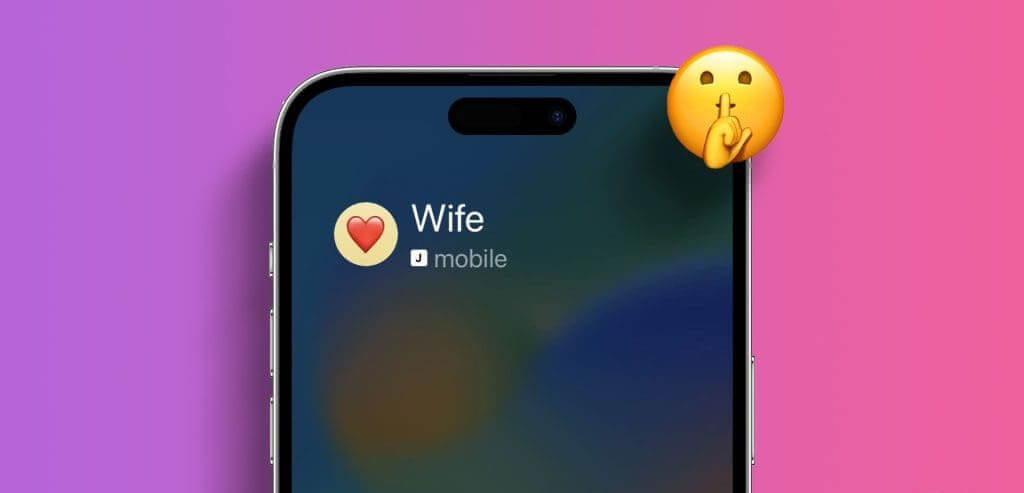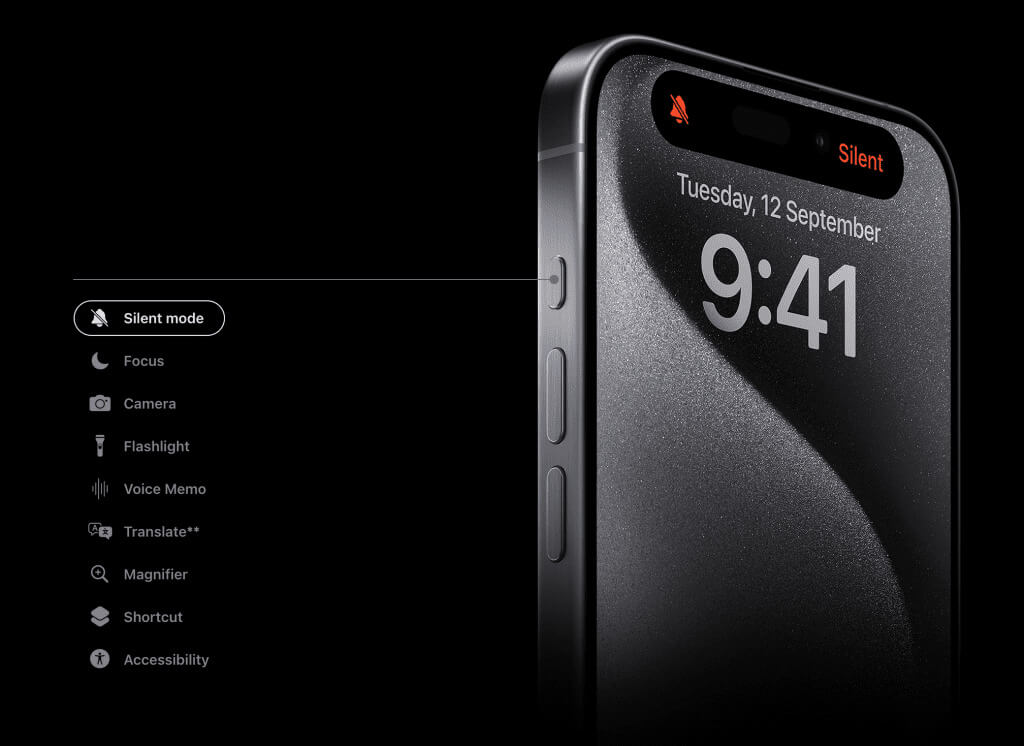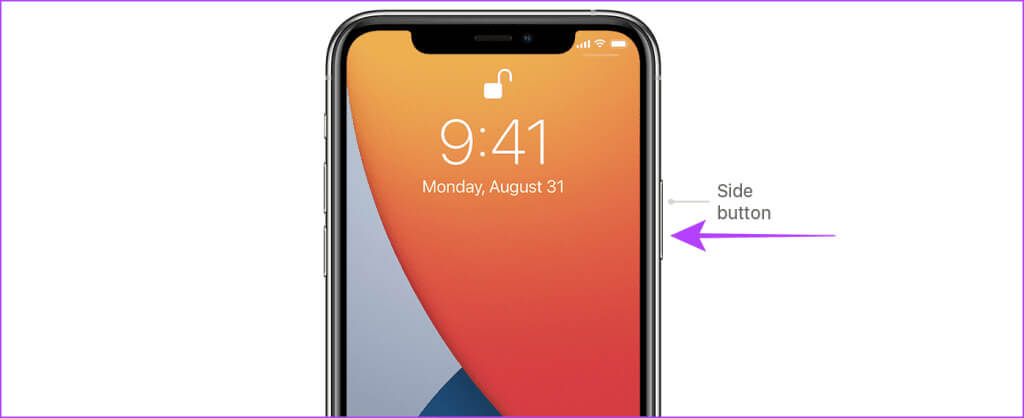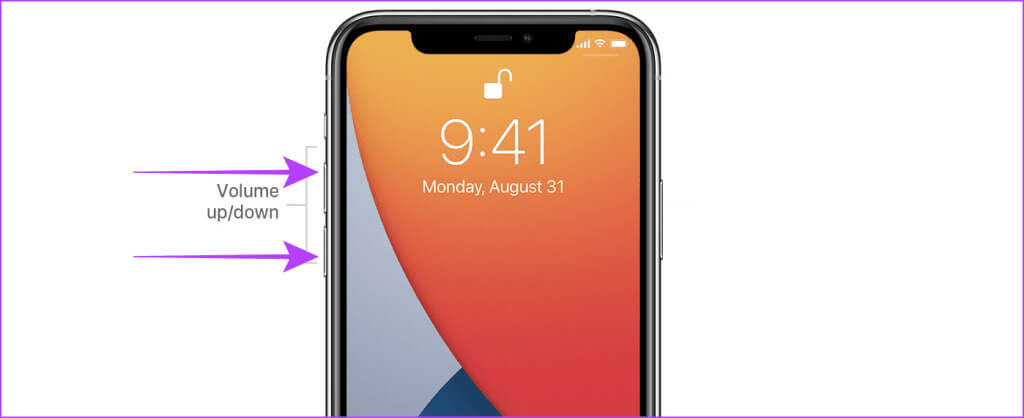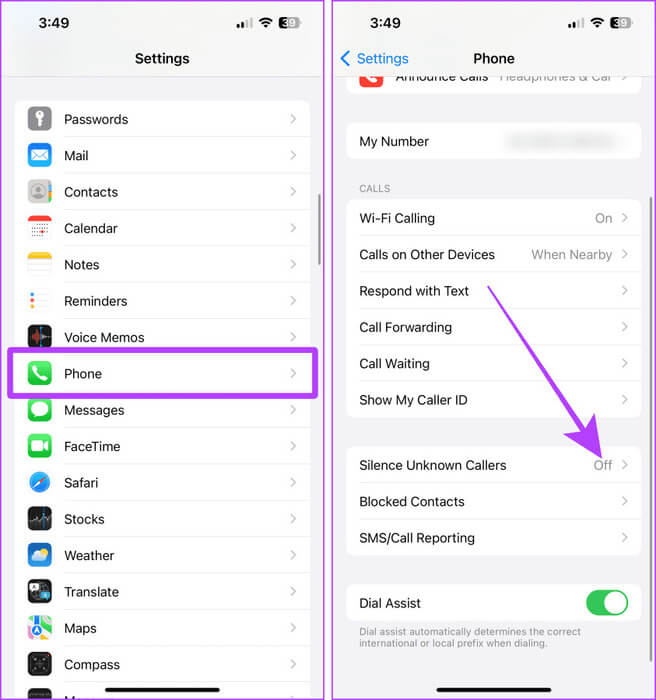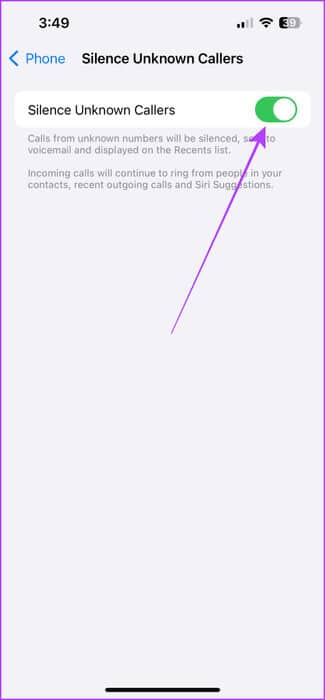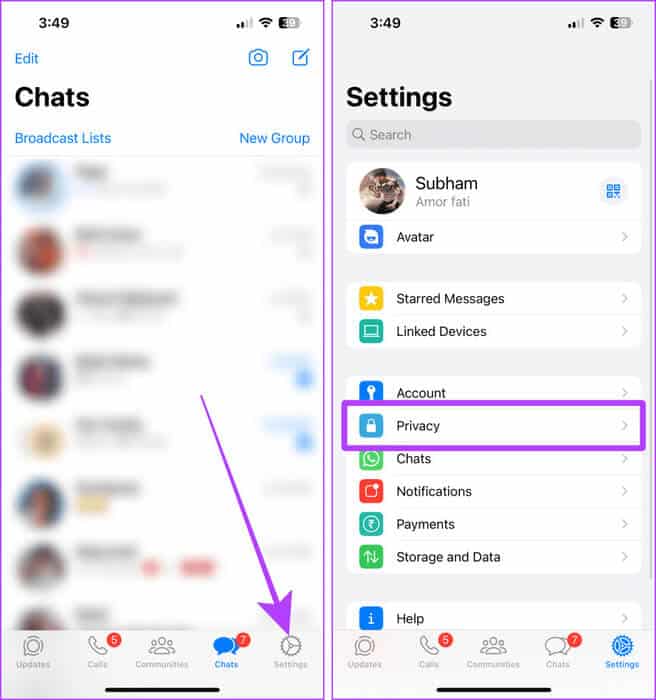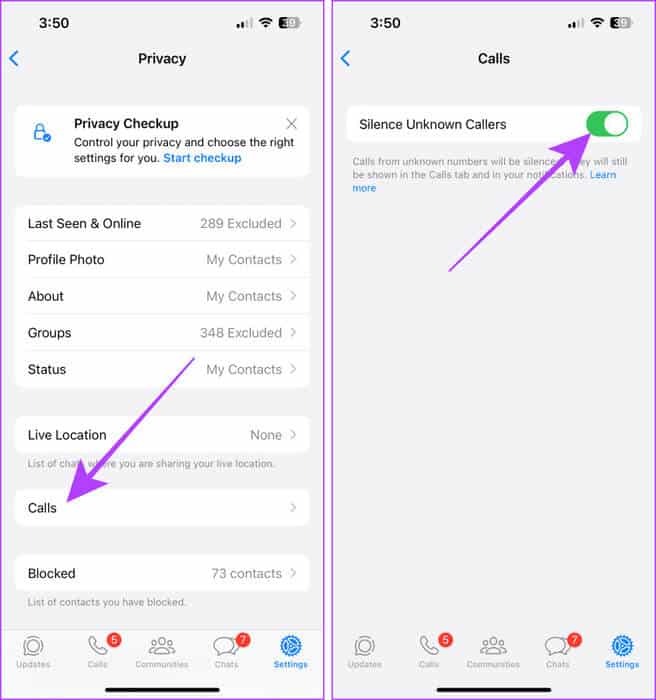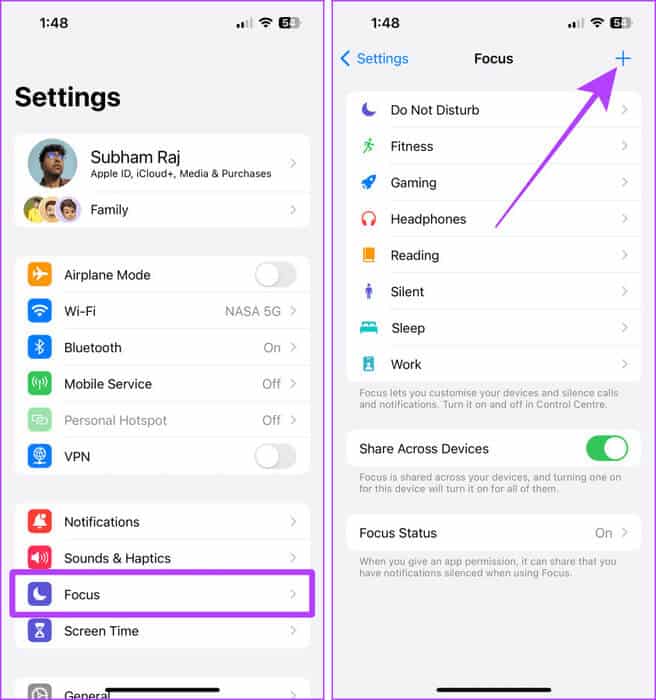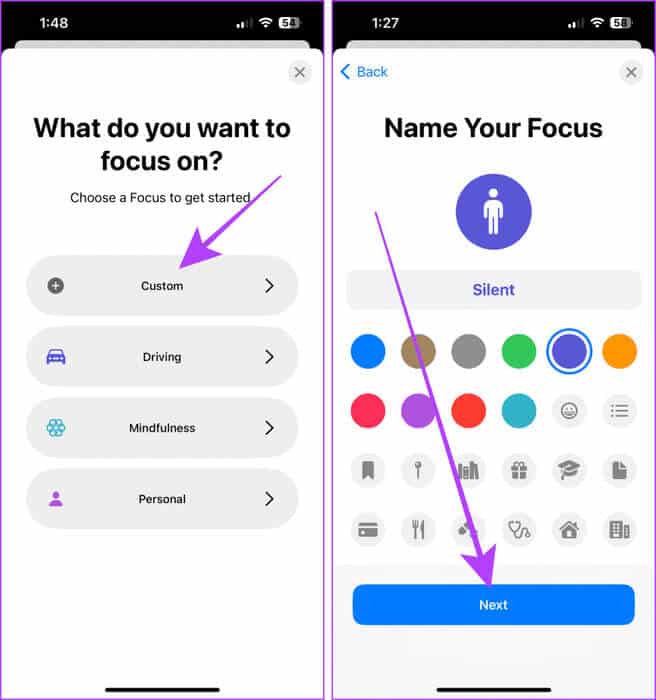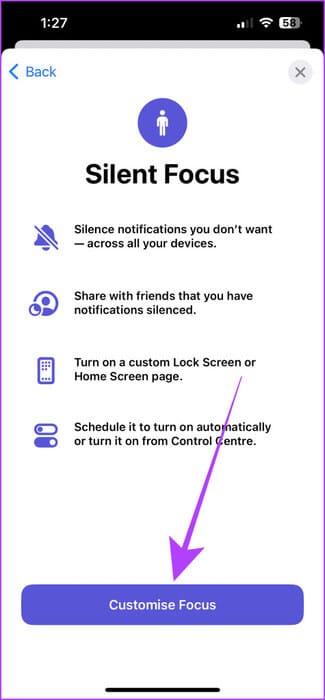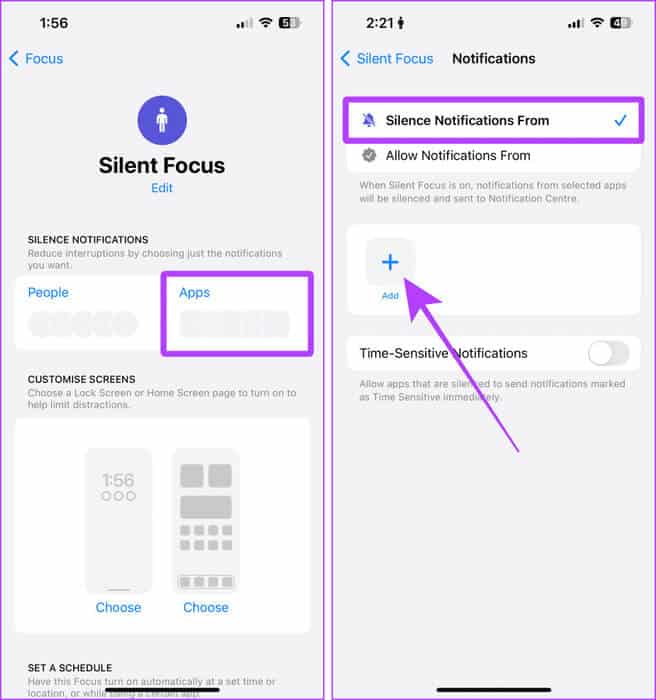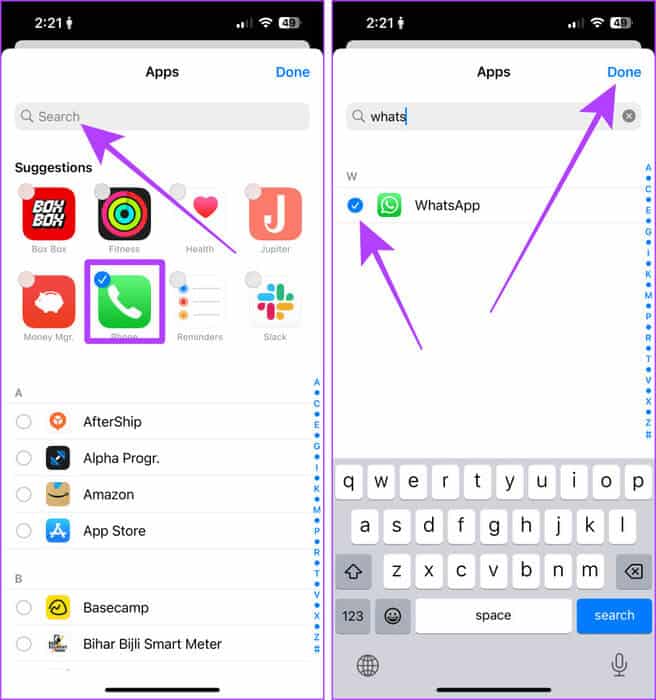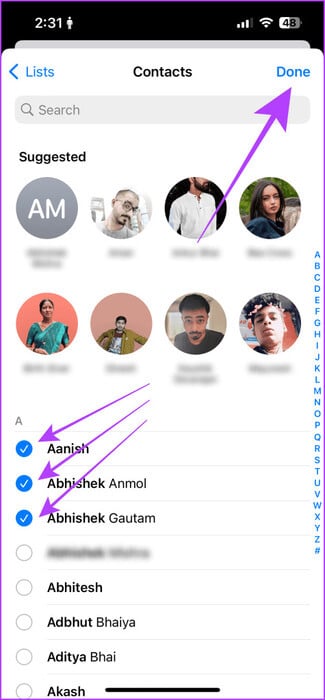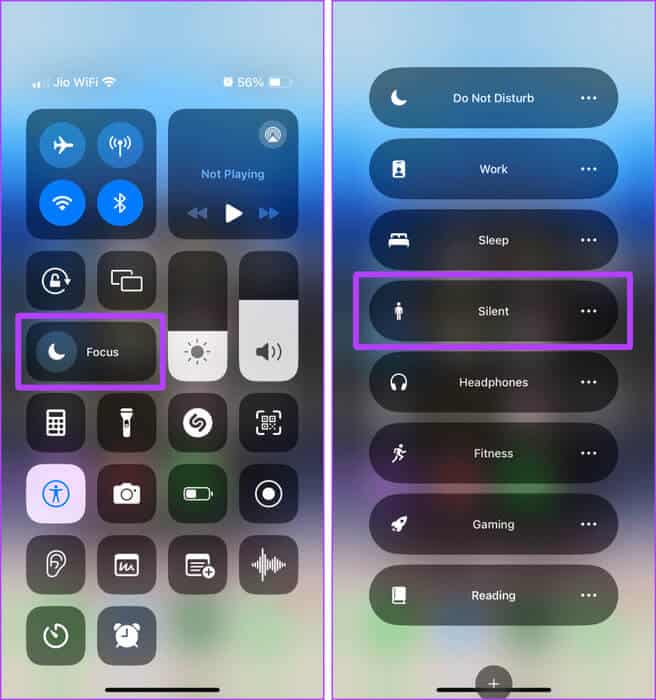5 façons de désactiver les appels sur iPhone
Imaginez ceci : vous êtes dans une bibliothèque ou à une réunion importante, et tout à coup, votre iPhone se met à sonner fort, provoquant embarras et contrariété. Eh bien, votre iPhone vous permet de mettre les appels sous silence de plusieurs manières pour éviter de telles situations. Voici cinq façons de désactiver les appels sur votre iPhone.
Vous pouvez mettre votre iPhone en mode silencieux, mais cela coupera tous vos appels sans aucun filtre, ce qui pourrait également vous faire manquer certains appels importants. Mais ne vous inquiétez pas; Dans cet article, nous explorerons cinq façons différentes de désactiver les appels sur iPhone sans manquer aucun appel de vos proches. Creusons plus profondément.
Méthode XNUMX : utilisez la touche de sourdine ou le bouton d'action
Le moyen le meilleur et le plus simple de mettre sous silence les appels téléphoniques sur iPhone consiste à utiliser le nouveau commutateur de sourdine ou le bouton d'action (sur iPhone 15 Pro et Pro Max uniquement).
Sur iPhone 15, 15 Plus et versions antérieures : Abaissez le commutateur pour passer en mode silencieux sur votre iPhone. Désormais, tous les appels seront réduits au silence.
Remarque : Si vous activez le bouton de sourdine lorsqu'un appel entrant apparaît à l'écran, l'appel en cours ne sera pas mis sous silence.
Sur iPhone 15 Pro ou Pro Max : Appuyez et maintenez le bouton d'action pour activer le mode silencieux. Désormais, tous les appels seront réduits au silence.
Deuxième méthode : appuyez sur le bouton latéral
Étant donné que la touche de sourdine ou le bouton d'action ne vous permet pas de mettre sous silence un appel entrant, essayez d'appuyer sur le bouton latéral pour mettre sous silence l'appel entrant sur votre appareil iOS. Suivez ces étapes.
Étape 1: Lorsqu'un appel entrant est actif sur l'écran, appuyez une fois sur le bouton latéral pour mettre l'appel sous silence.
Remarque : Soyez prudent, car appuyer deux fois sur le bouton latéral peut entraîner le rejet de l'appel. De plus, vous pouvez Empêcher le bouton latéral de mettre fin aux appels Depuis les paramètres.
Méthode XNUMX : Couper le son des appels sur iPhone à l'aide du bouton de volume
En dehors de cela, vous pouvez également appuyer sur l’une des touches de volume pour mettre sous silence un appel entrant sur votre iPhone.
Astuce: Comment faire taire un contact sur votre iPhone.
Méthode XNUMX : faire taire les appelants inconnus sur iPhone
Si vous recevez trop d'appels indésirables provenant de numéros qui ne figurent pas dans vos contacts, votre iPhone vous permet également de désactiver ces appels indésirables. Voici les étapes à suivre :
Désactiver les numéros inconnus sur iPhone
Étape 1: Ouvrir une application Paramètres Et presse Téléphone
Étape 2: Clique sur Faites taire les appelants inconnus.
Étape 3: Appuyez sur le bouton bascule et allumez-le pour faire taire les appelants inconnus.
Couper les appels inconnus dans WhatsApp
Tout comme l'application Paramètres, WhatsApp vous permet également Faire taire les appels inconnus. Voici comment.
Étape 1: Ouvrir une application WhatsApp sur votre iPhone et cliquez sur l'onglet "Paramètres".
Étape 2: Maintenant, appuyez sur Intimité.
Étape 3: Clique sur Appels
Étape 4: Activer un interrupteur à bascule Faire taire les appelants inconnus. Et c'est tout.
Il est important de savoir : Comment faire taire un contact sur votre iPhone
Méthode XNUMX : passer aux modes de mise au point
Votre iPhone dispose d'une fonctionnalité étonnante appelée Modes de mise au point. Vous pouvez également l'utiliser pour mettre sous silence les appels sur votre iPhone sans bloquer définitivement quelqu'un. À l'aide du mode Focus, vous pouvez créer un filtre et faire taire/mettre en sourdine les appels d'un contact spécifique.
Jetons un coup d'œil aux étapes :
Étape 1: Lancer une application Paramètres sur votre iPhone et appuyez sur la mise au point.
Étape 2: Appuyez sur le bouton "+" Pour créer un nouveau focus.
Étape 3: Clique sur Personnalisé.
Étape 4: Tapez un nom Mode de mise au point Et cliquez Le suivant.
Étape 5: Maintenant, appuyez sur تخصيص la mise au point.
Étape 6: Clique sur Applications.
Étape 7: Sélectionner « Faire taire les notifications de » Et cliquez sur le bouton "+ ajouter."
Étape 8: Cliquez et sélectionnez Application téléphonique Puis appuyez sur Barre de recherche.
Étape 9: Rechercher et sélectionner WhatsApp. Clique sur Terminé.
Astuce : si vous recevez des appels sur Telegram, recherchez et sélectionnez Telegram.
Désormais, vous ne serez averti d’aucun appel sur votre iPhone. Mais si vous souhaitez uniquement désactiver les appels entrants provenant de contacts spécifiques, procédez comme suit :
Étape 10: Accédez au même mode de mise au point et appuyez sur personnes.
Étape 11: Sélectionner « Faire taire les notifications de » Puis appuyez sur "+ ajouter."
Étape 12: Sélectionner Les contacts dont vous souhaitez couper l'appel, puis cliquez sur Terminé.
Maintenant, activez simplement ce mode de mise au point sur votre iPhone.
Étape 13: Faites glisser votre doigt depuis le coin droit de l'écran pour accéder au Centre de contrôle et appuyez sur la mise au point.
Étape 14: Cliquez sur le mode que nous avons créé. Dans notre cas c'est silencieux. Et c'est tout.
Conseils supplémentaires
En dehors de ces conseils, ce que j'aime faire avec mon iPhone pour éviter les distractions ou les appels indésirables, c'est créer un contact appelé « SPAM » et le bloquer. Désormais, lorsque je reçois un tel appel, je l'ajoute au même contact. Ce contact étant déjà bloqué, l’appelant ne me dérangera plus jamais.
Essayez-le ; Cela peut vous convenir.
NOTE: Comment bloquer les appels indésirables sur iPhone
Fini les appels distrayants
En bref, si vous souhaitez mettre temporairement un appel entrant sous silence, utilisez le bouton latéral ou l'un des boutons de volume pour mettre l'appel sous silence. Toutefois, si vous souhaitez mettre sous silence tous les appels inconnus, utilisez les paramètres du téléphone. Mais si vous souhaitez personnaliser ou créer un filtre et faire taire certains contacts, utilisez le mode focus. Ces méthodes vous éviteront des appels distrayants.